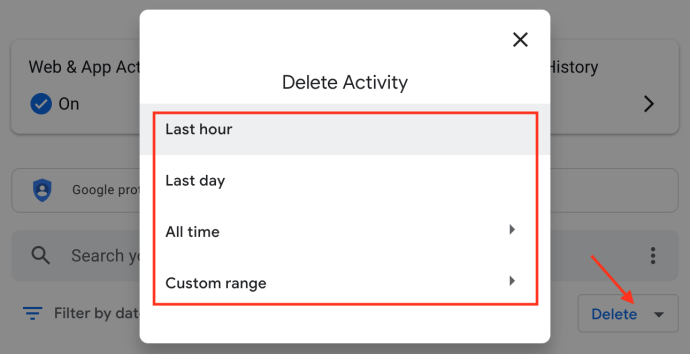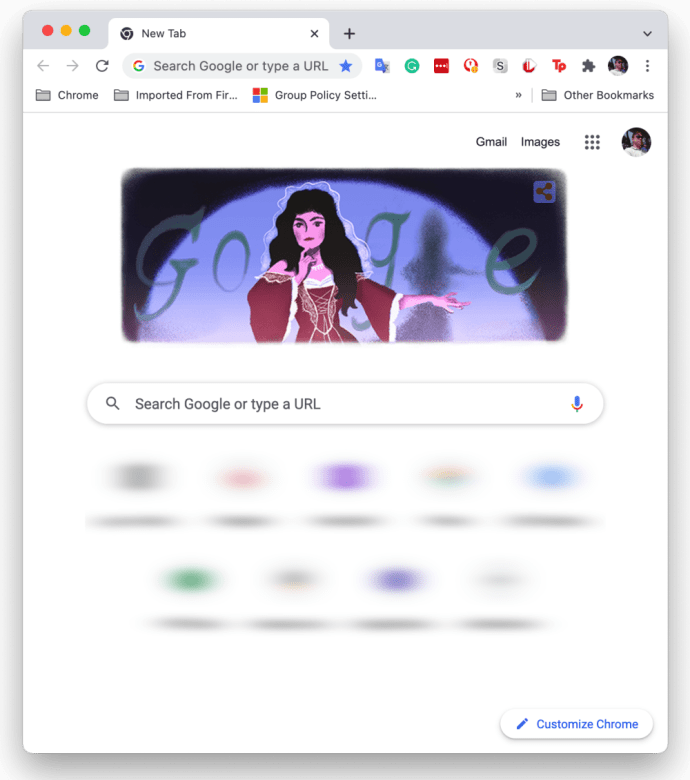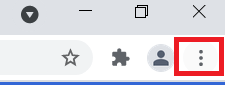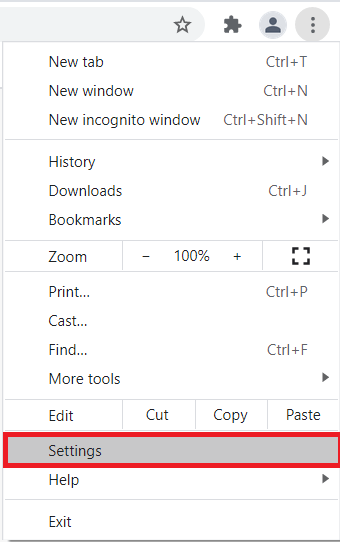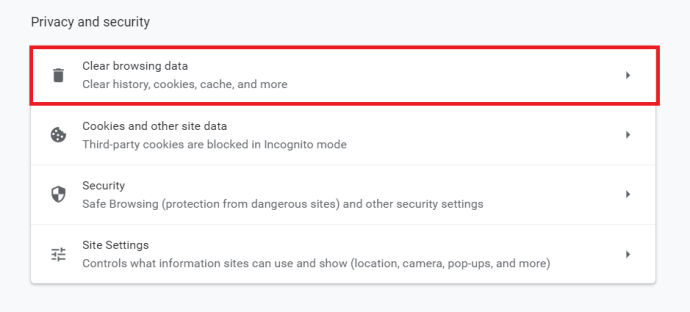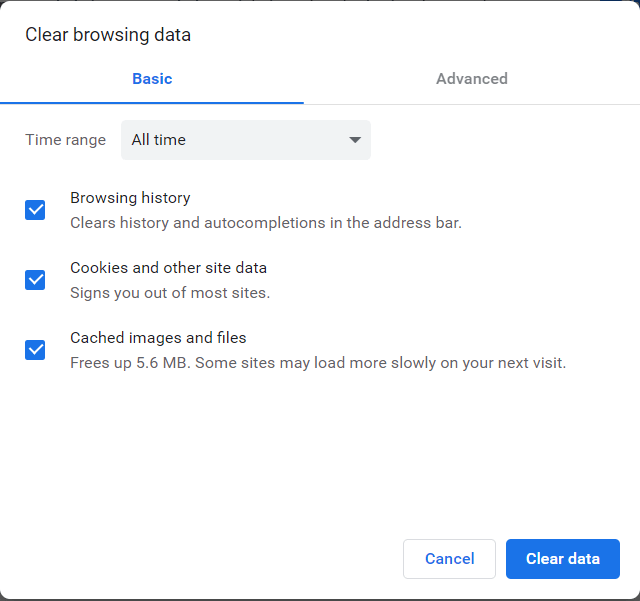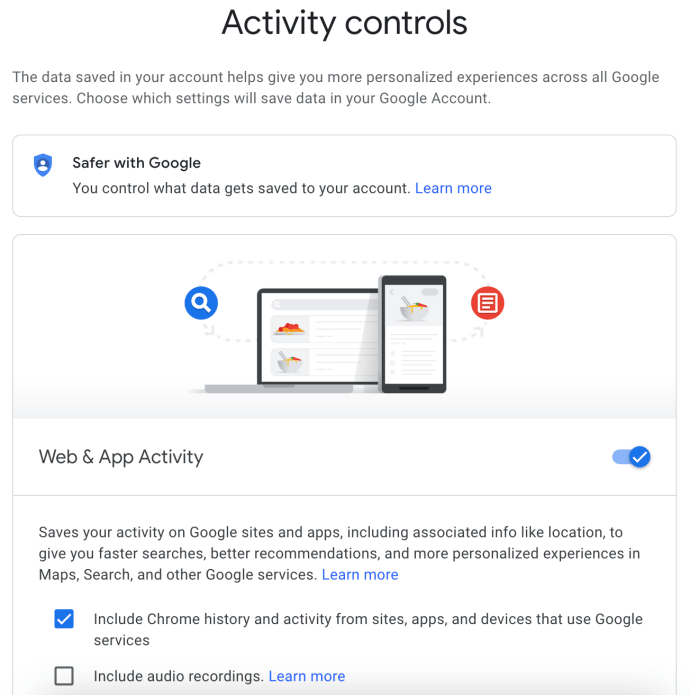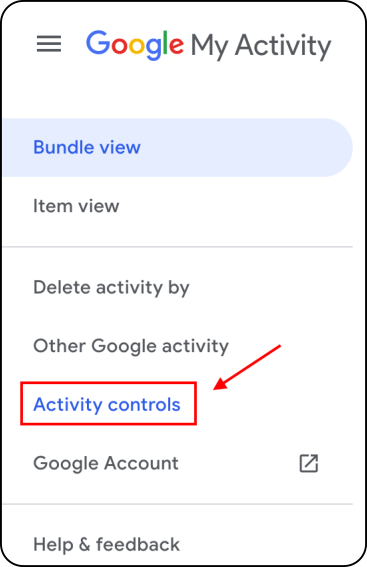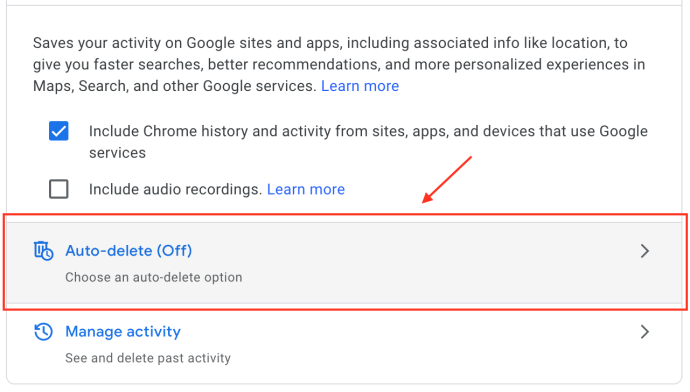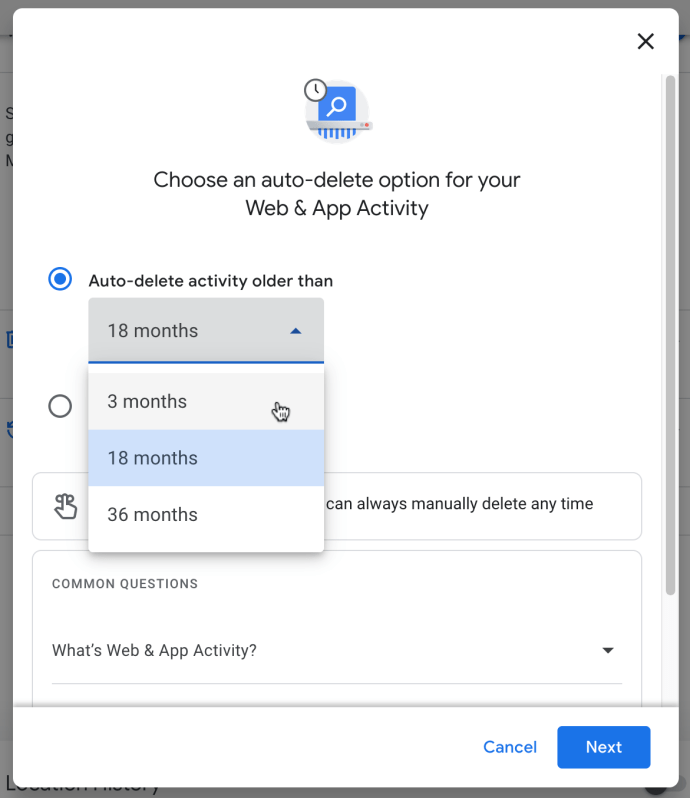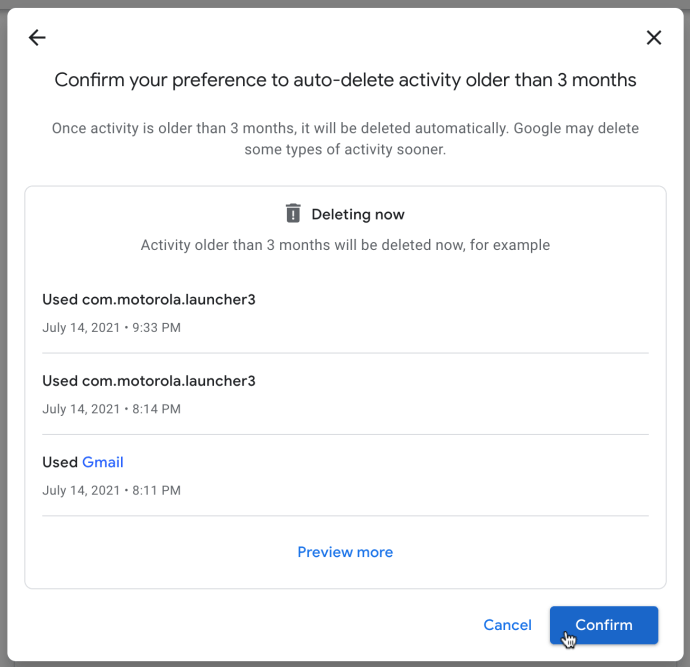Tidak apa-apa jika Anda ingin menyimpan riwayat penelusuran Anda dari Google.

Google telah cukup banyak berada di bagian berita keamanan data — dan tidak selalu dengan cara yang baik. Orang-orang belajar untuk waspada terhadap bagaimana data digunakan oleh Google, mulai dari membocorkan produknya hingga membocorkan data pelanggan dan bahkan mengumpulkan informasi pribadi orang-orang yang menggunakan aplikasi Google.
Bahkan jika Anda tidak memiliki ponsel Android, Anda mungkin menggunakan tiga atau empat layanan Google setiap hari, sehingga perusahaan tahu banyak tentang Anda. Informasi yang Anda kumpulkan dapat mencakup perjalanan kerja dan kebiasaan berbelanja Anda, bahkan jika Anda menggunakan layanan secara offline.
Basis data privasi ini tidak berarti Google mencoba menguntit Anda secara pribadi karena informasinya disimpan secara anonim, tetapi dilampirkan kepada Anda. Proses ini memungkinkan pengiklan untuk memahami demografi dengan lebih baik dan menentukan minat Anda untuk menargetkan iklan dengan lebih baik.
Jika Anda telah melihat sesuatu yang tidak seharusnya, melakukan sesuatu untuk pekerjaan, atau tidak ingin situs mengekstrak informasi pribadi Anda, ada beberapa cara untuk menghapus riwayat Google yang tersimpan di perangkat Anda.
Gunakan Peramban Web untuk Hapus Riwayat Pencarian Google di Aktivitas Saya

Perhatikan bahwa menghapus riwayat pencarian akan menghapusnya dari akun Google Anda, bukan perangkat tertentu. Oleh karena itu, menghapus riwayat apa pun akan menghapusnya dari semua perangkat.
Ikuti langkah-langkah di bawah ini untuk menghapus riwayat Google menggunakan iPhone, ponsel Android, tablet, MacBook, Chromebook, PC desktop, atau laptop.
- Buka halaman Aktivitas Saya menggunakan browser.
- JANGAN KLIK DROPDOWN "HAPUS" saat ini. Tindakan ini memiliki filter waktu (hanya sebelum menambahkan filter lain seperti waktu atau produk), tetapi menghapus semua Riwayat Google (bukan hanya Google Penelusuran) segera setelah mengkliknya. Jika filter sudah ditambahkan, Anda akan menerima konfirmasi terlebih dahulu.
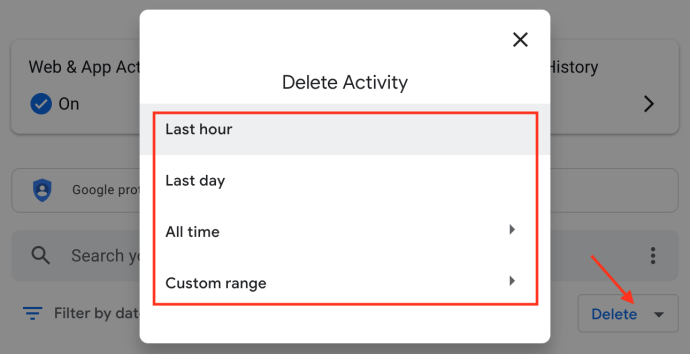
- Klik “Filter menurut tanggal & produk,” lalu pilih "Mencari" dari daftar produk Google di bagian bawah. Hasil filter baru ditampilkan yang hanya menampilkan riwayat pencarian Google Anda.
- Untuk memfilter/menemukan riwayat Google Penelusuran Anda pada kata atau frasa tertentu , ketikkan di “Telusuri aktivitas Anda” kotak.
- Untuk memfilter/menemukan riwayat Google Penelusuran Anda berdasarkan tanggal, klik atau ketuk “Filter menurut tanggal & produk” sekali lagi, lalu pilih data filter waktu Anda. Anda mungkin ingin mengonfirmasi bahwa “Penelusuran” masih dipilih dalam daftar produk Google.
- Sekarang setelah Anda memiliki daftar yang difilter (atau tidak difilter), Anda dapat mengubah "Tampilan bundel" default menjadi "Tampilan daftar" jika diinginkan, yang mencantumkan aktivitas pencarian satu per satu. Klik/ketuk “elipsis vertikal” (tiga titik) di sebelah kotak pencarian, lalu pilih “Tampilan daftar.”
- Untuk menghapus hasil yang ditampilkan setelah menerapkan filter khusus dan opsi tampilan, ketuk atau klik pada "X" di sebelah kanan setiap entri, maka Anda selesai. Untuk opsi penghapusan massal, lanjutkan ke langkah berikutnya.
- Untuk menghapus daftar yang difilter secara massal, ketuk/klik pada "Menghapus" tombol.
- Prompt konfirmasi muncul dengan pratinjau hasil yang Anda filter. Ini hanya pratinjau, bahkan ketika Anda mengklik “Pratinjau lebih banyak” tombol. Ketuk atau klik "Menghapus" sekali lagi untuk menghapus semua item yang difilter secara permanen.
Menggunakan langkah-langkah di atas memungkinkan Anda menghapus riwayat pencarian Google dengan cepat menggunakan tanggal dan kata kunci tertentu jika diinginkan. Setelah Anda memilih "Cari" dari daftar produk, Anda dapat menambahkan filter lain untuk menemukan apa yang ingin Anda hapus, tetapi tidak sebaliknya. Anda juga dapat menghapus data Google lainnya dalam proses yang sama.
Hapus Semua Riwayat Pencarian Google Sepenuhnya menggunakan Google Chrome
Ikuti langkah-langkah di bawah ini: jika Anda ingin cara yang cepat dan mudah untuk menghapus semua riwayat pencarian Google secara massal, plus menghapus riwayat penjelajahan, kata sandi yang disimpan, cache, dan cookie di Chrome secara opsional.
- Luncurkan Chrome dan pastikan Anda masuk.
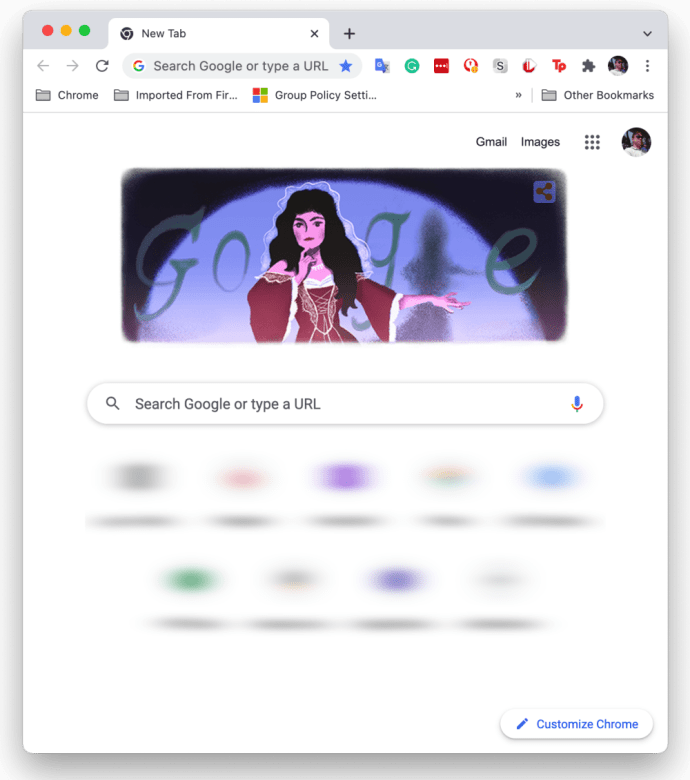
- Klik “elipsis vertikal” (tiga titik vertikal) di sudut kanan atas browser Anda untuk membuka menu Chrome.
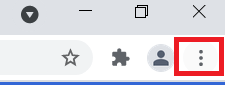
- Sekarang, pilih “Pengaturan” dari opsi.
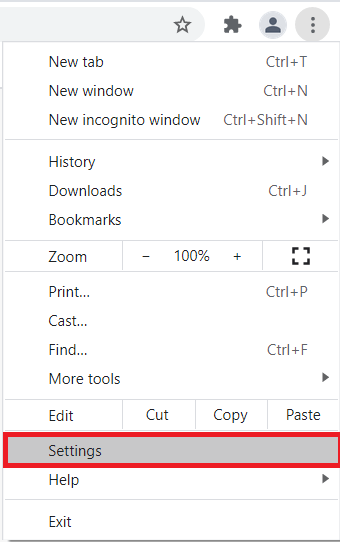
- Selanjutnya, klik "Menghapus data pencarian," terletak di bagian "Privasi dan keamanan".
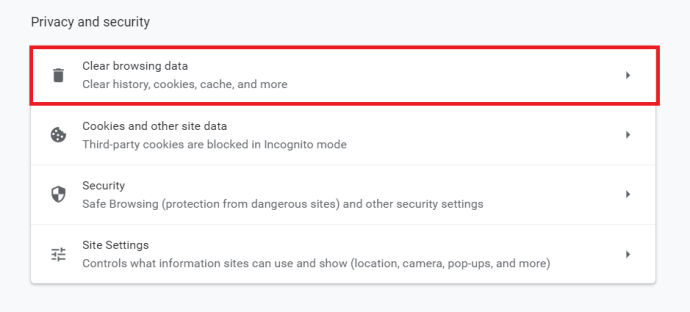
- Tab baru akan terbuka yang dapat Anda pilih "Dasar" atau "Canggih"peralatan. "Dasar" adalah cara untuk menghapus riwayat Google dengan cepat sementara "Lanjutan" memberi Anda kontrol lebih besar atas elemen individual, seperti kata sandi.
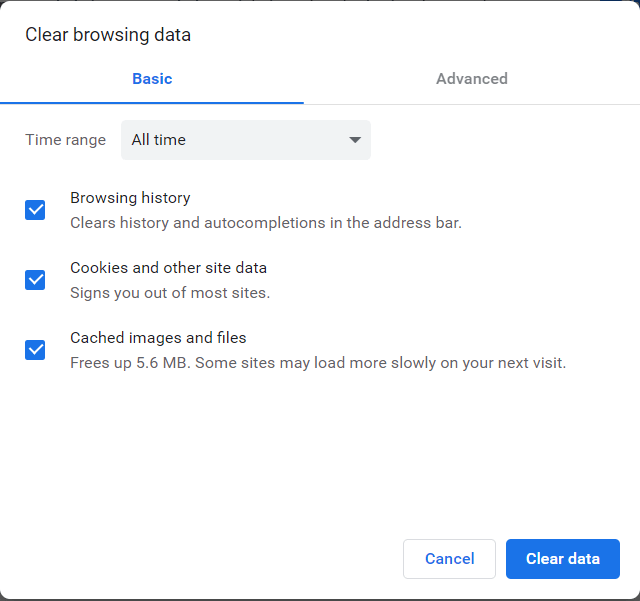
Langkah-langkah di atas menghapus semua riwayat Google (termasuk riwayat pencarian) yang Anda pilih selama proses penghapusan.
Hapus Riwayat Google di Android
Di perangkat Android Anda, buka Google Chrome dan ikuti langkah-langkah berikut:
- Ketuk pada “elipsis vertikal” (tiga titik vertikal) di pojok kanan atas.

2. Sekarang, ketuk "Sejarah."

3. Selanjutnya, pilih "Menghapus data pencarian…" di jendela baru.

4. Konfirmasikan jika sudah selesai.
Semua riwayat Google Anda, termasuk riwayat pencarian, menghilang setelah melakukan langkah-langkah di atas. Oleh karena itu, pastikan Anda menyimpan situs, data, dan informasi pribadi lainnya di tempat lain.
Hapus Riwayat Google di iPhone
Untuk pengguna iPhone, buka riwayat Google dan ikuti langkah-langkah ini untuk menghapus riwayat Anda:
- Ketuk “elipsis horizontal” (tiga titik horizontal) ikon menu di sudut kanan bawah.

2. Selanjutnya, ketuk "Sejarah."

3. Lalu, ketuk "Menghapus data pencarian…" pada Cookie dan Riwayat Pencarian iMessage.

Semua riwayat penjelajahan Chrome di iPhone Anda sekarang dihapus, termasuk riwayat pencarian Google.
Siapkan Hapus Otomatis untuk Data Riwayat Google
Google memang menawarkan opsi untuk membuang data Anda secara otomatis. Jika Anda lebih suka menyimpan beberapa data, sebaiknya hindari fungsi ini. Namun, jika Anda ingin menghapus data penelusuran Google secara manual, ikuti langkah-langkah berikut untuk menyiapkan fitur hapus otomatis:
- Kunjungi halaman Aktivitas Google Anda, tetapi pastikan Anda masuk ke akun yang benar.
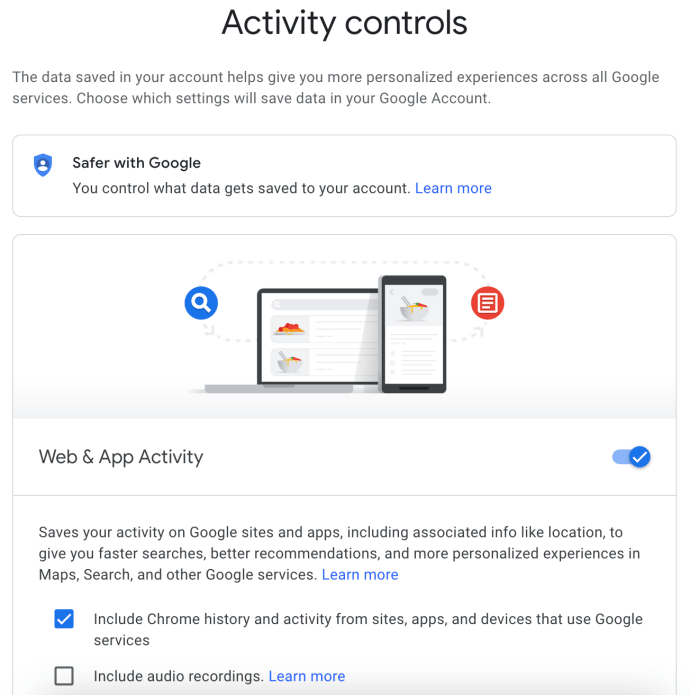
- Di menu navigasi kiri, klik “Kontrol aktivitas.”
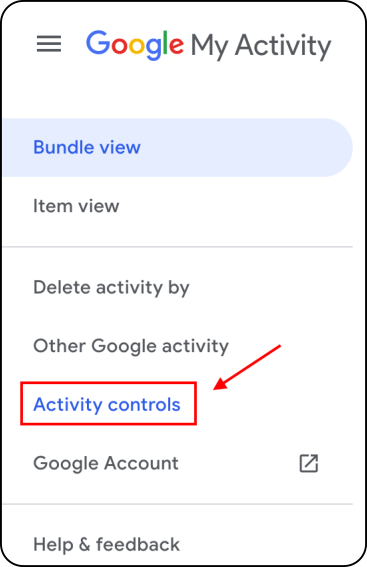
- Gulir ke bawah dan klik "Hapus otomatis (Mati)"
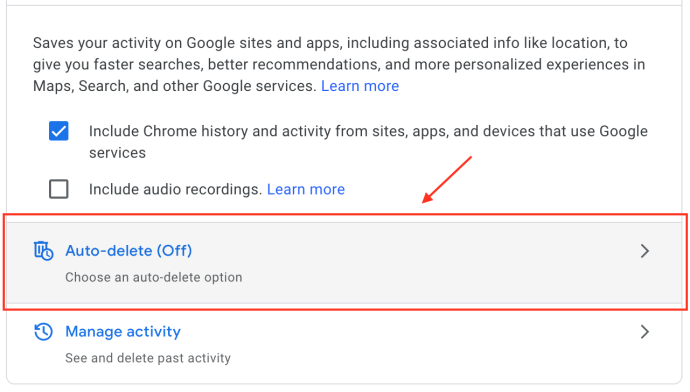
- Pilih untuk menghapus otomatis aktivitas yang lebih lama dari "3 bulan,""18 bulan," atau “36 bulan,” lalu klik "Lanjut."
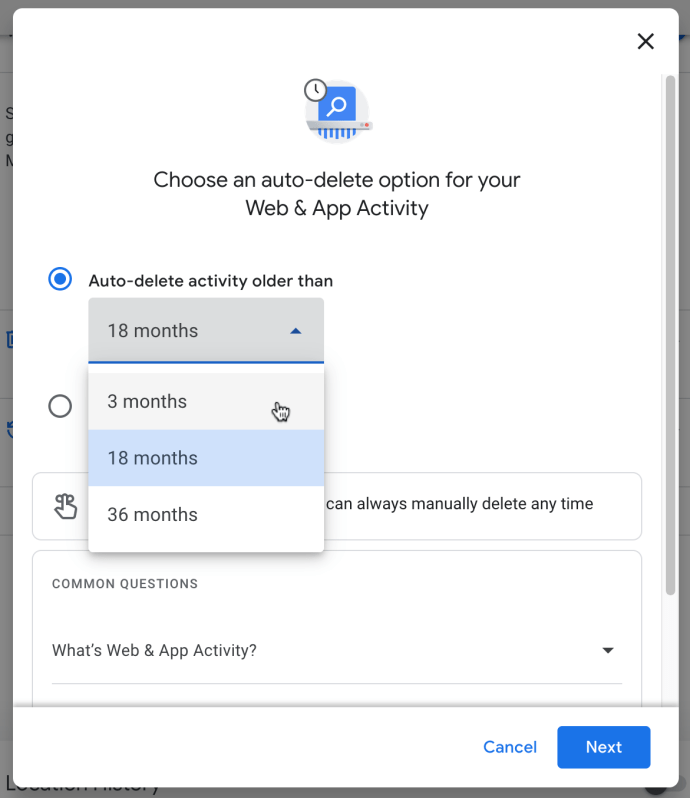
- Konfirmasikan opsi hapus otomatis aktivitas Anda dengan mengklik "Mengonfirmasi." Ingat bahwa pratinjau hanya itu.
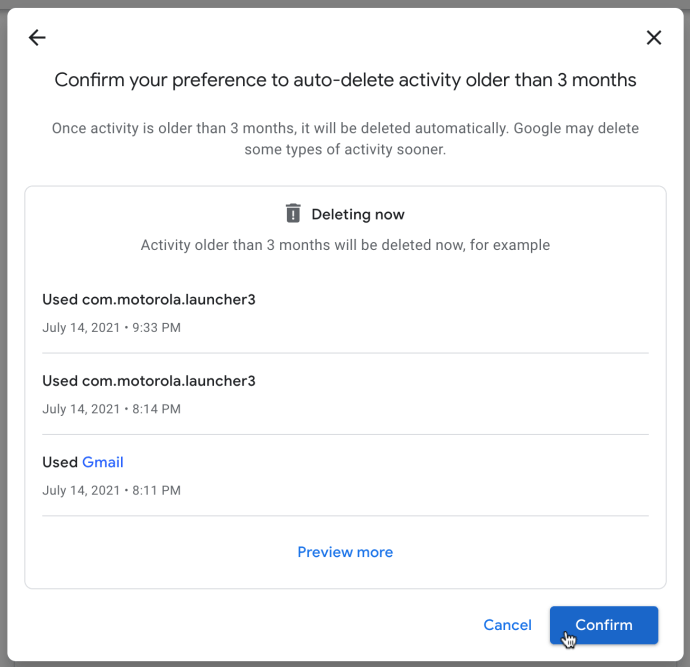
FAQ Riwayat Google
Saya ingin menyimpan kata sandi saya tetapi menghapus yang lainnya. Bagaimana saya bisa melakukan ini?
Jika Anda menghapus semua data Google Anda, Anda dapat membatalkan pilihan di bawah Menghapus data pencarian untuk membersihkan kata sandi. Tetapi, jika Anda menginginkan keamanan lebih, Anda dapat menggunakan ekstensi browser seperti Last Pass untuk menyimpan semua kata sandi Anda di lokasi yang aman.
Mirip dengan Google atau Chrome yang menyimpan kata sandi ini untuk Anda, Last Pass akan mengisi kata sandi Anda secara otomatis.
Bisakah saya menutup akun Google saya secara permanen?
Ya. Jika Anda tidak lagi tertarik menggunakan akun Google Anda saat ini, Anda dapat menghapusnya secara permanen. Kami memiliki artikel di sini yang menjelaskan seluruh proses.
Jika Anda mengunjungi halaman web Akun Google, Anda dapat mengklik opsi untuk mengunduh semua data Anda dan menghapus seluruh akun Google Anda dan semua yang menyertainya.
Perlu diingat, melakukan tindakan ini akan sepenuhnya menghapus semua informasi terkait Google Anda. Proses ini termasuk kehilangan semua Google Documents, email, kontak, dan lainnya. Jika Anda menggunakan perangkat Android, Anda harus membuat atau menggunakan akun Google lain untuk mengakses banyak fitur dan mencadangkan perangkat Anda.